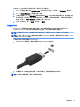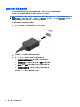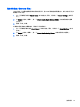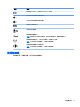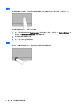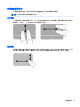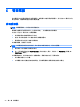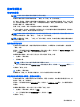User Guide-Ubuntu
4 使用鍵盤與指標裝置
使用鍵盤和指標裝置,可輕鬆瀏覽電腦螢幕。特定機型還具有動作鍵或快速鍵捷徑,可用於執行常用
工作。透過觸控板,在螢幕上執行的功能與透過外接式滑鼠執行的功能相似。
若要探索指標裝置功能以及選取偏好的設定:
1. 按一下頂端面板最右側的 System menu(系統功能表)圖示,然後按一下 System Settings(系
統設定)。
2. 按一下 Mouse and Touchpad(滑鼠與觸控板)。
將外接式 USB 滑鼠(另外購買)連接至電腦中的某個 USB 連接埠,即可使用該滑鼠。
附註:視國家/地區而定,您鍵盤的按鍵和功能可能與本節內容有所不同。
使用動作鍵
動作鍵會執行其被指派的功能。f1 到 f12 鍵上的圖示即代表指派給該按鍵的功能。通常情況下,f5 鍵
可啟動檔案瀏覽器,並顯示「主資料夾」的內容。
附註:本節說明了大部分機型通用的動作鍵。某些動作鍵可能不適用於您的電腦。
若要使用動作鍵功能,請按下該按鍵。
注意:在 Setup Utility 中做出變更時應格外小心。變更時出錯會讓電腦無法正常運作。
出廠時已啟用動作鍵功能。您可以在 Setup Utility (BIOS) 中停用此功能。請參閱位於第 44 頁的使用
Setup Utility (BIOS) 與 HP PC Hardware Diagnostics (UEFI)以取得開啟 Setup Utility (BIOS) 的指示,
然後依照畫面底部的指示繼續執行。
停用動作鍵功能之後,您仍可以透過同時按下 fn 鍵與適當的動作鍵來執行每項功能。
圖示 說明
啟動《Ubuntu 桌面指南》。
按住此按鍵可逐漸調低螢幕亮度。
按住此按鍵可逐漸調高螢幕亮度。
切換連接至系統的顯示器裝置間的螢幕影像。例如,如果螢幕已連接到電腦,按下此鍵
可以將電腦顯示器的螢幕影像切換到螢幕顯示器中,以便同時在電腦和螢幕上顯示。
大多數外接式顯示器都使用外接式 VGA 視訊標準,從電腦接收視訊資訊。此按鍵還可
用於在接收電腦之視訊資訊的其他裝置之間切換影像。
播放音訊 CD 的上一首曲目或 DVD 的上一章節。
開始、暫停,或繼續播放音訊 CD 或 DVD。
16 第 4 章 使用鍵盤與指標裝置